效果圖:

素材:

1、新建1024x780的rbg文檔,填充紅色#ce171e拖入素材1

|||
2、用鋼筆畫出路徑,用畫筆修飾出 “心”形的形狀,混合模式改為 疊加

3、畫出路徑,預設畫筆、用白色畫筆描邊路徑
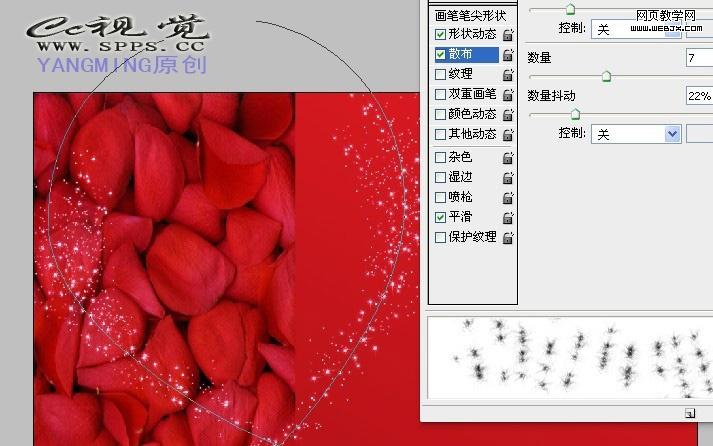
4、畫出 心 的形狀,柔角畫筆修飾

|||
5、打開人物素材,摳圖。(摳圖的方法很多,請參考摳圖教程)

6、摳出人物之后,色相飽和度、可選顏色調色

7、將素材全部拖入,調整大小、位置。
素材下載:http://www.86ps.com/soft/su/8854.html
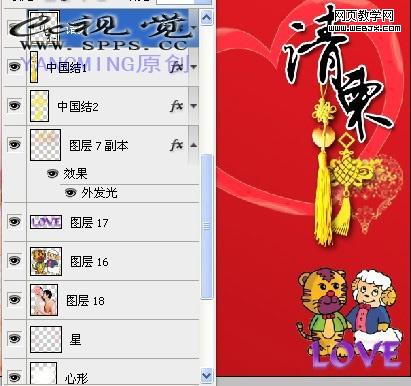
8、畫出路徑,填充顏色 注意;邊上的顏色透明一點
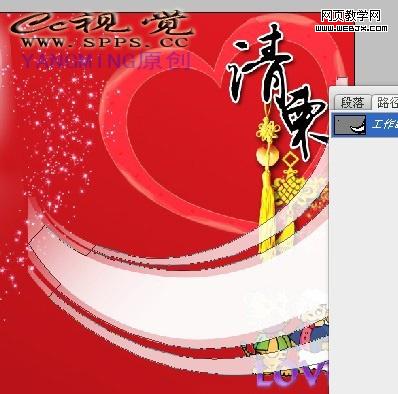
|||
9 、拖到右上角,調整不透明度50%
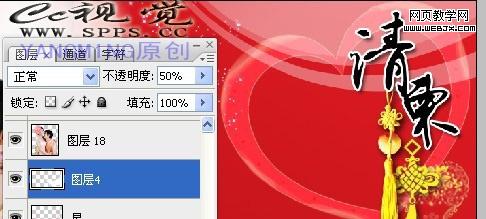
10、輸入文字 賀 調整大小、顏色、圖層顏色為外發光
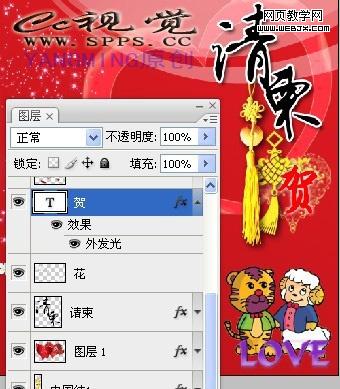
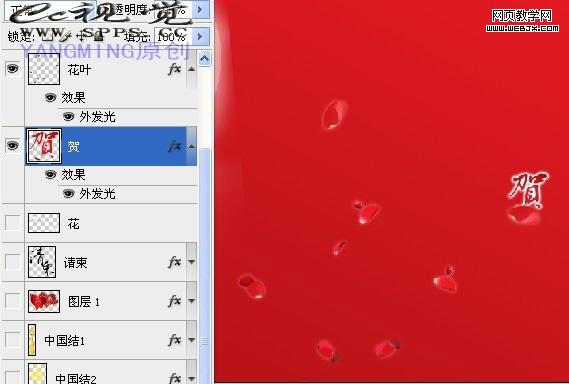
11、輸入文字、柵格化文字、套索選出文字,調整色相/飽和度(明度為-100)
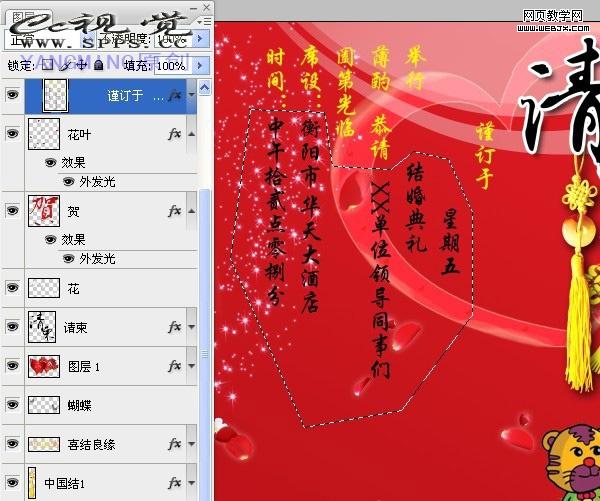
|||
12、輸入其它文字
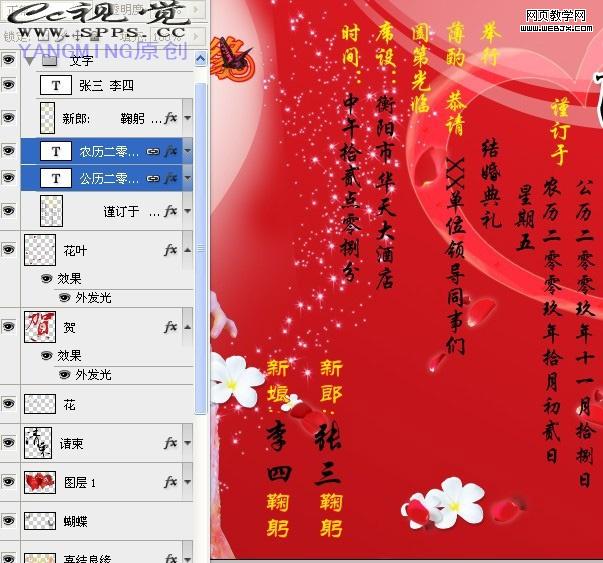
13、調整色相飽和度,添加蒙板擦出人物

14、調整亮度 對比度,添加蒙板擦出人物

|||
15、全選、新建圖層。描邊8像素,顏色#641b0f。添加圖層樣式斜面與浮雕,(顏色疊加為默認紅色)
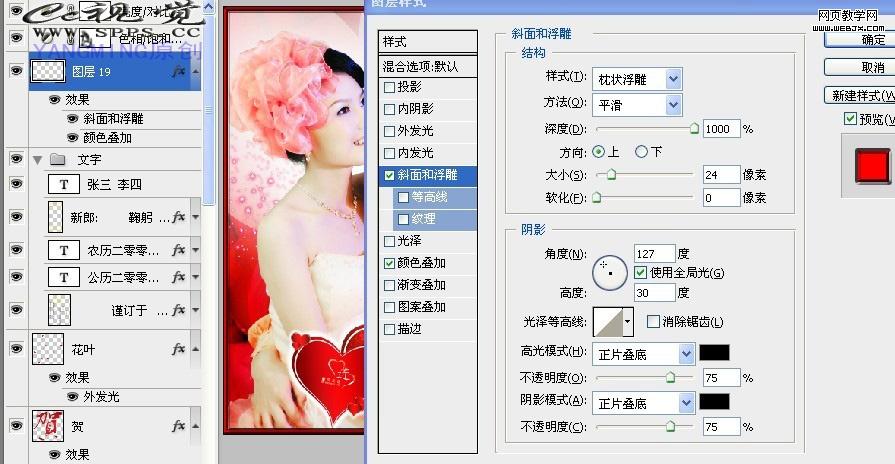
蓋印圖層,完成!

新聞熱點
疑難解答